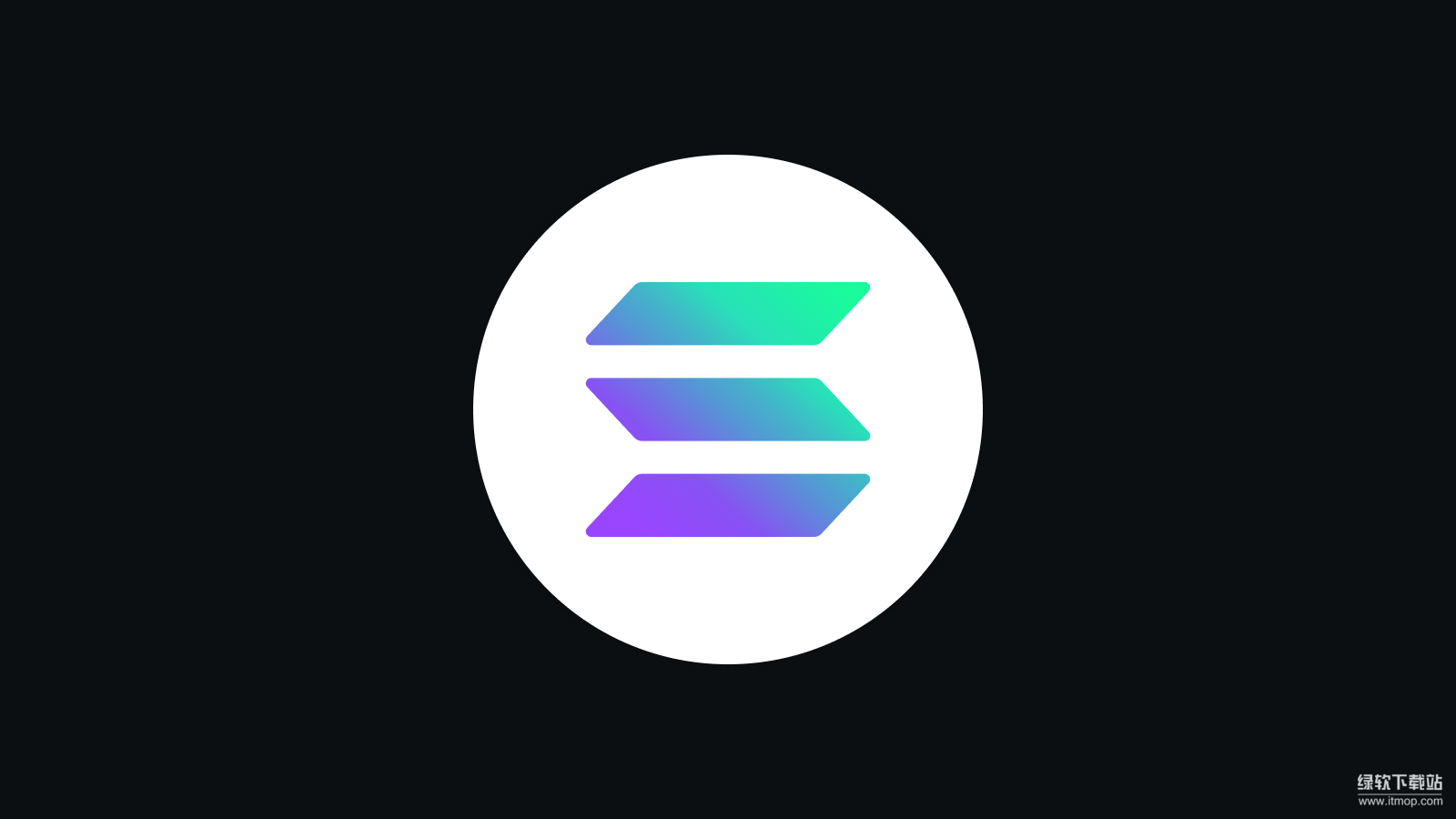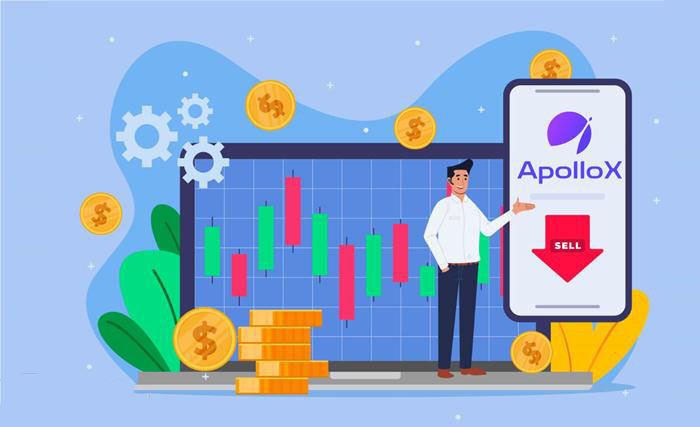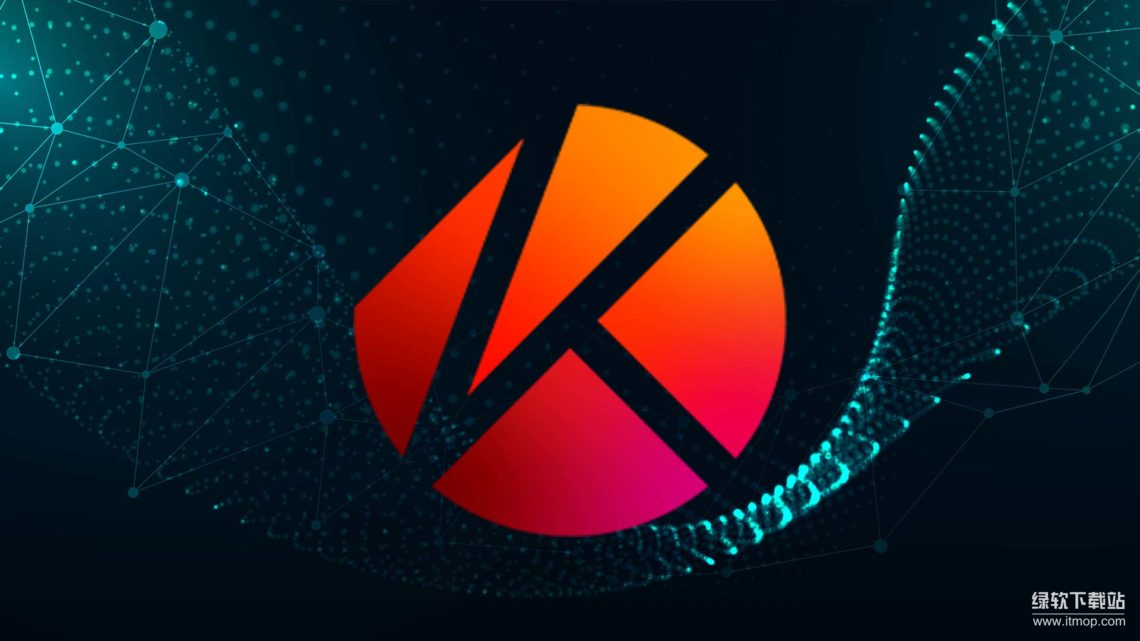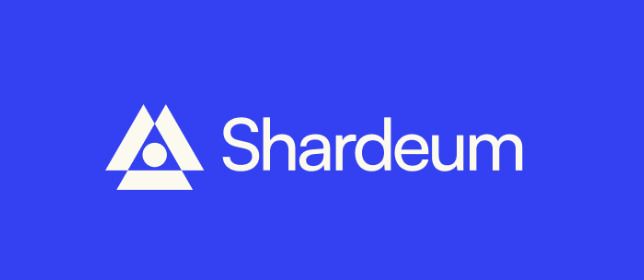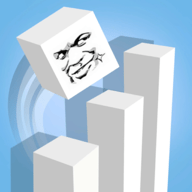电脑双击打不开怎么办?快速修复方法及原因解析
时间:2025-09-22
来源:互联网
标签:
欢迎来到电脑问题解决专区,在这里您将看到关于电脑双击打不开的深度解析和实用修复方案。无论是文件、文件夹还是应用程序无法响应,这篇文章将带您快速定位问题根源并提供多种解决方案。

为什么双击操作突然失灵?
当鼠标双击变成无效动作时,背后可能藏着多种“捣蛋鬼”。可能是系统注册表错误篡改了默认打开方式,或是某个后台程序占用了资源导致响应延迟。有时候,病毒悄悄修改了文件关联设置,甚至鼠标硬件本身出现双击识别故障——先别急着重装系统,试试下面这些方法。
5分钟紧急自救指南
按住键盘Shift键同时右键点击问题文件,选择“打开方式”强制启动。如果成功,说明是文件关联错误;如果所有文件都打不开,立刻打开任务管理器(Ctrl+Alt+Delete),结束“Windows资源管理器”进程,再通过“文件→运行新任务”输入“explorer.exe”重启桌面。
深度修复:从根源解决问题
按下Win+R输入“regedit”打开注册表,导航到HKEY_CLASSES_ROOT\exefile\shell\open\command,确认默认值数据为“"%1" %*”。若数值被篡改,右键修改为正确参数。对于顽固性故障,建议在安全模式下运行系统文件检查器(sfc /scannow),它能自动修复被破坏的系统组件。
那些容易被忽略的细节
检查鼠标设置中的“双击速度”是否被误调至极端值(控制面板→硬件和声音→鼠标)。某些第三方优化软件会强制修改系统行为,比如某卫士的“快速打开”功能反而会导致双击失效。如果问题仅出现在特定磁盘,尝试用chkdsk命令扫描坏道。
终极方案:建立防御机制
定期创建系统还原点,遇到异常时能快速回退。安装可靠的杀毒软件防止恶意程序篡改设置。对于重要文件,可以预先设置多种打开方式(右键→属性→更改),就像给文件上了双重保险。
免责声明:以上内容仅为信息分享与交流,希望对您有所帮助
-
 蚂蚁森林神奇海洋2025年12月30日答案 时间:2025-12-31
蚂蚁森林神奇海洋2025年12月30日答案 时间:2025-12-31 -
 蚂蚁森林神奇海洋2025年12月25日答案 时间:2025-12-31
蚂蚁森林神奇海洋2025年12月25日答案 时间:2025-12-31 -
 蚂蚁森林神奇海洋2025年12月26日答案 时间:2025-12-31
蚂蚁森林神奇海洋2025年12月26日答案 时间:2025-12-31 -
 蚂蚁森林神奇海洋2025年12月28日答案 时间:2025-12-31
蚂蚁森林神奇海洋2025年12月28日答案 时间:2025-12-31 -
 蚂蚁庄园2025年12月29日题目答案最新 时间:2025-12-31
蚂蚁庄园2025年12月29日题目答案最新 时间:2025-12-31 -
 蚂蚁新村2025年12月29日题目答案 时间:2025-12-31
蚂蚁新村2025年12月29日题目答案 时间:2025-12-31
今日更新
-
矩阵零日危机曙光技能效果是什么
阅读:18
-
 百炼英雄狼人是否值得培养
百炼英雄狼人是否值得培养
阅读:18
-
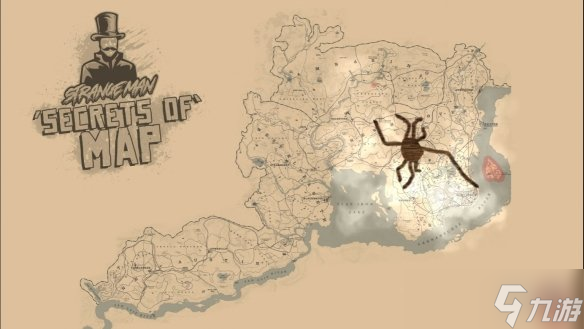 七年未解 《大镖客2》蜘蛛梦之谜仍是玩家终极挑战
七年未解 《大镖客2》蜘蛛梦之谜仍是玩家终极挑战
阅读:18
-
 《光与影 33号远征队》高分登顶-HLTB年度前十佳作合集解读
《光与影 33号远征队》高分登顶-HLTB年度前十佳作合集解读
阅读:18
-
 晴空之下最新福利兑换码有哪些
晴空之下最新福利兑换码有哪些
阅读:18
-
 超凶跨年强降雪来袭,暴雪大暴雪波及超5省,元旦迎来冷暖大转折
超凶跨年强降雪来袭,暴雪大暴雪波及超5省,元旦迎来冷暖大转折
阅读:18
-
流沙武者波斯王子试炼之地通关懒人图 剑与远征波斯王子赏金试炼怎么打
阅读:18
-
《唱舞全明星》X《精灵梦叶罗丽》跨界联动-情感共振与次元破壁
阅读:18
-
COD21刷多人模式金皮教程 使命召唤黑色行动6刷多人模式金皮教程
阅读:18
-
![[溯光共游]《时空中的绘旅人》叶瑄生日活动「归途的寒春」已经开启](https://images.phpfans.net/img/f1/20251231/logo_69551c9c8f4841.png) [溯光共游]《时空中的绘旅人》叶瑄生日活动「归途的寒春」已经开启
[溯光共游]《时空中的绘旅人》叶瑄生日活动「归途的寒春」已经开启
阅读:18